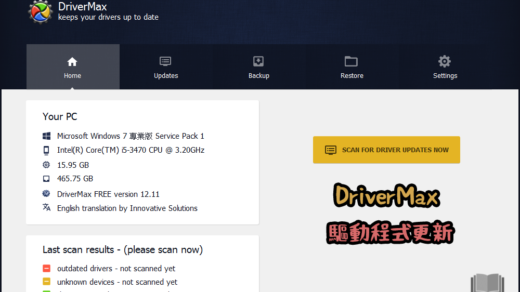PDF 是生活中很常用的格式,不管是學校/工作報告、漫畫、產品說明書…等檔案都會用到,因此在電腦中也幾乎都會裝有 PDF 瀏覽軟體,例如之前筆者介紹的:SumatraPDF。那麼該如何存成 PDF 格式?除了 Office、Adobe 系列本身有內建之外,大部分軟體都需要另外安裝,讓軟體可以「列印」PDF。
PDFCreator 正是一款 PDF 存檔、轉檔、列印軟體,支援免費繁中版本,而且在 AutoCAD、ZWCAD、Draftsight 等繪圖軟體都支援良好,Office 內建功能如果存檔異常時,筆者也會用這款軟體來替代,筆者從事機械繪圖,常需要 PDF 出圖,安裝了網路上多款軟體後,覺得 PDFCreator 比較符合個人使用偏好,推薦給大家!

- 官方網站:https://www.pdfforge.org/pdfcreator
- 作業環境:Windows 7 SP1 及以上
- 軟體語系:多國語言 (包括繁體中文)
- 軟體性質:免費
- 下載連結:PDFCreator 最新版
PS.本文作業環境為:Windows 7 SP1,並使用《PDFCreator v3.4.1 安裝版》進行圖文解說。
*How to Install|如何安裝 PDFCreator?
▼ 從官方網站下載軟體並執行,PDFCreator 提供「多國語言」可以選用。

▼ 起始安裝畫面,勾選「專家設定」設定安裝目錄、額外選項,然後點擊「下一步」。

▼ 設定軟體安裝目錄,然後點擊「下一步」。

▼ 選擇安裝元件,建議「取消安裝 PDF Architect 7」,主要的原因是不太好用,而且筆者有其他替代軟體,例如之前介紹的 SumatraPDF。不過 SumatraPDF 功能比較簡單,各位也可以自由選擇適用的軟體!

▼ 設定資料夾名稱,採用預設值即可,然後點擊「下一步」。

▼ 建立快捷圖示,然後點擊「下一步」。

▼ 確認無誤就可以進行「安裝」。

▼ 討厭的 PDF Architect 又跳出來叫你安裝,就像大陸的流氓軟體一樣,這邊選擇「不用多謝」後就會開始安裝 PDFCreator。

▼ 軟體安裝完畢,點擊「完成」關閉視窗。

▼ PDFCreator 軟體的主畫面,下一篇筆者會介紹詳細設定、使用操作。